多くの親は、子供のiPhoneにスクリーンタイムの制限を設定して、電子機器での子供の時間を制御したり、特定のWebサイト、アプリ、コンテンツへのアクセスを停止したり、オンラインの世界にふけるのを妨げたりする場合があります。スクリーンタイム機能はさまざまな状況に役立ちますが、家庭教師のコースやビデオチャット中にユーザーを中断することもあります。したがって、iPhoneでスクリーンタイムを簡単にハックするにはどうすればよいですか?
さて、私たちの粘り強い努力の結果、私たちはついにスクリーンタイムの制限を取り除くための13の実行可能な方法を結論付けました。どうぞ!
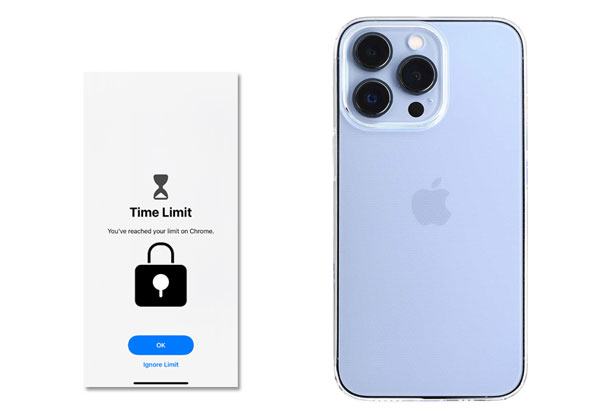
パート1。iPhoneでペアレンタルコントロールをバイパスする方法は?
パート2。スクリーンタイムを取り除くために子供のハッキングを止めるために親は何ができるでしょうか?
以下は、iPhoneでスクリーンタイムパスコードをバイパスするために試すことができるいくつかの実証済みのトリックです。
スクリーンタイムのパスコードをハッキングする最も簡単な方法は次のとおりです。 iPhoneのロック解除 は、タッチID、フェイスID、4桁/ 6桁のパスコード、スクリーンタイムパスコードなど、iPhoneまたはiPadのさまざまな画面ロックの問題を解決するために設計されています。さらに、iCloudアクティベーションロックなどの他のロックタイプも削除します。
iPhoneロック解除のハイライト:
*データを失うことなくスクリーンタイムパスコードを削除します。
*ワンクリックで他のロックタイプをバイパスします:アップルID、フェイスID、タッチ ID、画面パスコード、 iCloudアクティベーションロック、およびMDM。
*技術的な知識を必要とせずにすべての人に使用するための絶対確実。
* iPhone 14 / SE(第3世代)/ 13 Pro Max / 13 Pro / 13 Pro / 13 Pro Max / 12 Pro Max / 12 Pro / 12 / 12 mini / SE / 11 Pro Max / 11 Pro / 11 / XS Max / XS / XR / X / 8など、iOS 9からiOS 16を実行しているすべてのiPhoneモデルと広く互換性があります。
データを失うことなくスクリーンタイムパスコードをバイパスする方法は?
1.コンピュータにインストールした後にプログラムを起動し、「 画面ロック解除 」>「 スクリーンタイムパスコードのロック解除 」を選択して続行します。

2. USBケーブルを使用してiPhoneをコンピュータに接続し、求められた場合はiPhone上のコンピュータを信頼します。コンピュータがiPhoneを検出すると、正常に接続されます。
3. [ 今すぐロック解除] ボタンをクリックして、スクリーンタイムのパスコードをすぐにハッキングし、プロセスが完了するまで待ちます。

手記: 「 iPhoneを探す 」オプションはオフにする必要があります。そうでない場合は、画面の指示に従って無効にします。
あなたは好きかもしれません:
パスワードなしでiCloudアカウントを削除する方法(iOS 16をサポート)?
iPhoneでスクリーンタイムを通過する方法を解決する別の簡単な方法は、現在のタイムゾーンを変更することです。そのためには、iPhoneの[設定]>[一般>データと時間]を開きます。次に、自動更新オプションをオフにして、現在の日付と時刻をいつでも手動で変更します。
または、[ 設定 ]> [一般 ]> [データ&時刻 ]に移動して、[ 自動的に設定 ]オプションを有効に>することもできます。
次に、[ 設定 ]>に戻って スクリーンタイム を見つけ>コンテンツ とプライバシーの制限 > 位置情報サービス > システムサービス を選択して>タイムゾーン の設定 オプションをオフにします。後で、[ 位置情報サービス ]ページに戻り、[ 変更を許可しない ]オプションを選択します。それです!
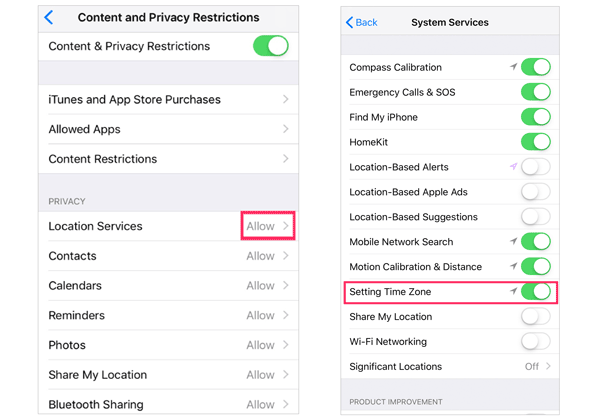
関連項目: サムスンのインテリジェントロック画面は何だろうか?このガイドでは、必要なものを説明します。
画面記録機能を使用して、スクリーンタイムパスコードを削除することもできます。一般に、画面記録機能を使用すると、スクリーンタイムパスコードを含むすべての画面アクティビティをキャプチャし、短いビデオに保存できます。
iPhoneの制限を回避するにはどうすればよいですか?
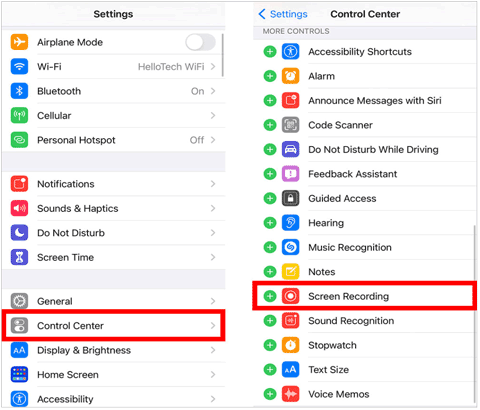
詳細情報: Androidフォンからロックアウトした場合はどうなりますか?これらの効果的な方法を見てみましょう。
この機能をオンにすると、入力するたびにスクリーンタイムパスコードが記録されます。その後、写真アプリで保存したビデオを表示できます。
スクリーンタイムの制限がある単一のアプリで動作します。アプリをアンインストールすると、スクリーンタイムの設定が消去されます。その後、App Storeからアプリを再度インストールして、コンテンツにアクセスできます。
アプリのスクリーンタイムを取り除く方法は?

制限なしでYouTube動画を視聴したい場合は、iMessageアプリから視聴できます。iMessage内の入力フィールドの下にあるアプレットアイコンに気づいたことがありますか?YouTubeアプリが制限されている場合でも、アプレットからYouTubeリンクを共有し、iMessageアプリ内でビデオを直接視聴できます。
YouTubeでiPhoneの制限を回避するにはどうすればよいですか?
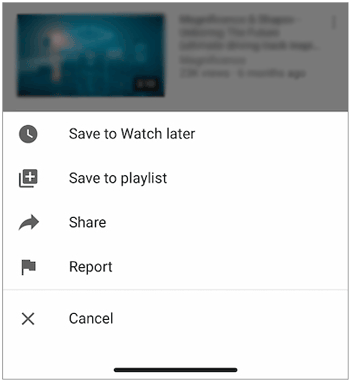
もっと見る: iPhoneがデータ転送でスタックあなたの?心配する必要はありません。この問題は簡単に修正できます。
場合によっては、iPhoneの電源を繰り返しオフにしてからオンにするだけで、スクリーンタイムのパスコードを削除することもできます。興味があれば、この方法を試すことができます。
スクリーンタイムの制限により、メッセージの送信が無効になっているとします。Siriにメッセージを送信するように依頼することもできます。
Siri経由でAppleスクリーンタイムをバイパスするにはどうすればよいですか?
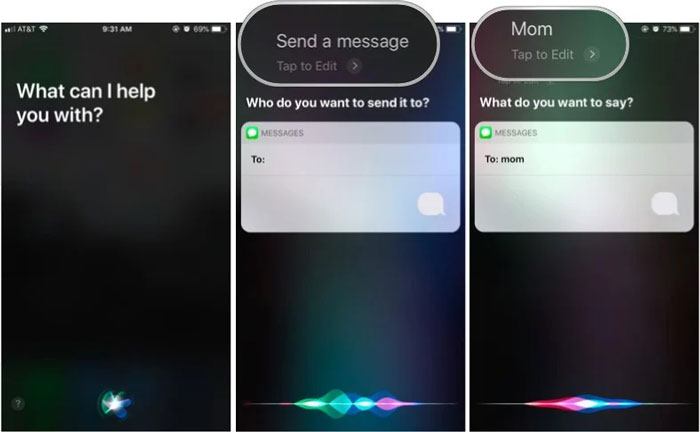
Siriに加えて、iMessageアプリがスクリーンタイムに制限されている場合は、連絡先アプリを介して誰かにメッセージを送信することもできます。
メッセージを送信するためにスクリーンタイムを回避する方法は?
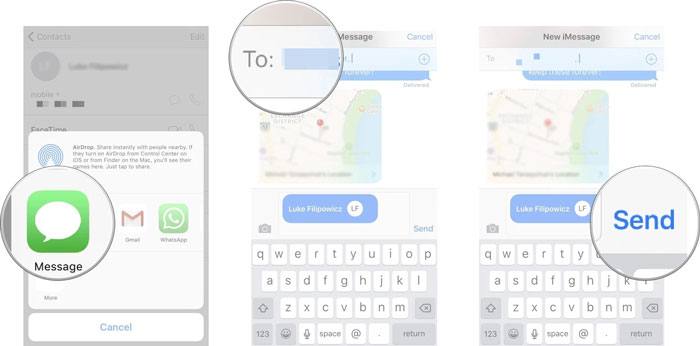
iPhoneでスクリーンタイムパスコードをハックする驚くべき方法は、iCloud連絡先から電話番号を消去することです。あなたと通信している電話番号がiCloudから消えると、パスコードを入力せずにその人に連絡できます。
子供の場所はまさに彼がいる場所ですか?いいえ。子供は、位置スプーフィングアプリを使用して場所を偽造し、バッテリー節約モードを有効にしてサードパーティのアプリの追跡を無効にすることができます。
保護者はブラウザを制限することもできます。次の手順に従って、ブラウザのスクリーンタイムパスコードをハッキングできます。
警告アイコンからスクリーンタイムをハッキングする方法は?

iCloudファミリーアカウントに複数の親がいるとします。その場合、片方の親がスクリーンタイム要求を拒否した場合でも、別の親は自分のデバイスでスクリーンタイム通知を受け取ります。その後、別の親のデバイスを使用して、スクリーンタイムを簡単に許可できます。
別の親のiPhoneを介してスクリーンタイムに入る方法は?
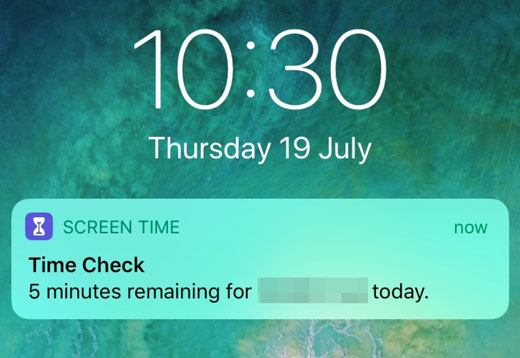
よろしければ:iPadの黒い画面を修正したいですか?このトピックに関する9つの役立つヒントを次に示します。
最後に、iPhoneを工場出荷時の状態にリセットして、スクリーンタイムをクラックすることもできます。
iOS 13でスクリーンタイムパスコードを解読するにはどうすればよいですか?

あなたがこの記事を読んでいる親なら、あなたは疑問に思うかもしれません:子供たちがスクリーンタイムパスコードをハッキングするのを防ぐ方法はありますか?もちろん、子供のiPhoneでスクリーンタイムを継続するには、次の対策を参照してください。

一部の保護者は、YouTubeアプリのアプリ制限またはダウンタイムに達した場合、子供がiMessageでYouTubeビデオを見続けることもできることに気付くかもしれません。これを解決するには、
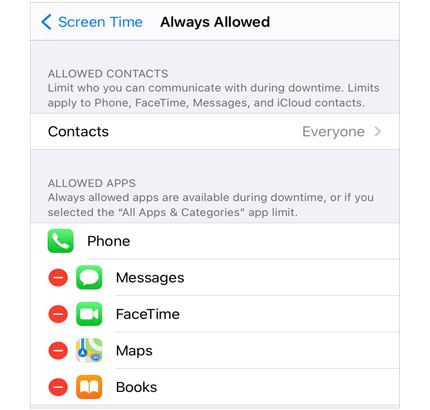
あなたが好きだと思います: このリンクをクリックして、 iPhoneからPCに写真を転送するための便利なアプリを入手してください。
一部の親はまた、子供が4桁のパスコードに簡単に侵入できることに気づきます。さて、彼らはあなたがコードを入力する間、あなたの眼鏡からの反射またはあなたの肩越しの視線からパスコードを見つけるでしょう。
したがって、古いパスコードを複雑なパスコードに置き換えることをお勧めします。
画面上部の赤い録音アイコンを見てください。これは、子供がスクリーンタイムのパスコードを取得するために使用する別のトリックです。これを見つけたら、お子さんとおしゃべりをする時が来ました。さらに、これらの手順で画面記録機能を禁止できます。
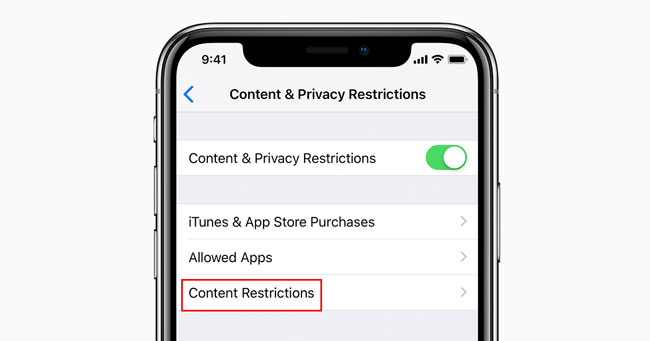
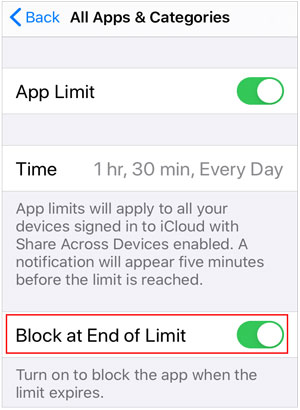
特定の時間帯にテキストメッセージを送信しないように子供に指示したが、Siriでテキストを送信していることがわかった場合は、以下の手順でSiriをオフにすることができます。

お子様のiPhoneからYouTubeをアンインストールすると、iMessageアプレットが完全に削除されます。さらに、YouTubeなどのアダルトWebサイトでペアレンタルコントロールを設定することも、お子様にとって安全なオンライン環境を作成するために必要です。したがって、以下のように子供のiPhoneでYouTubeをブロックすることができます。
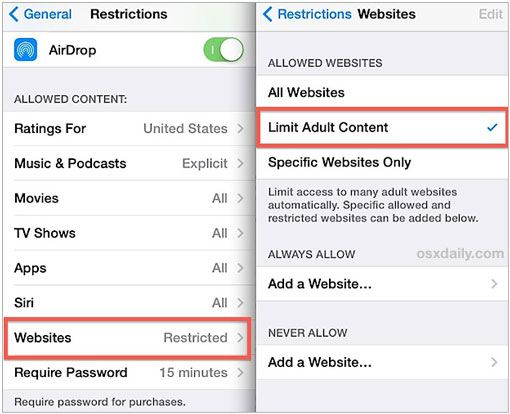
信じられないかもしれませんが、この記事は親、子供、または2番目のiPhone所有者に適用されます。あなたが子供なら、あなたは上記の手順を介してスクリーンタイムを段階的にハックする方法を知っているでしょう。さらに、この投稿をうっかり読んだ親は、子供がスクリーンタイム管理をクラックするのを防ぐために的を絞った対策を講じることもできます。
スクリーンタイムを取り除くためのハックを熱望している人には、ワンクリックでスクリーンタイムパスコードを削除するユーザーフレンドリーなツールである iPhoneUnlockを試すことをお勧めします。さらに、他の一般的な方法よりも成功率も高くなります。
使用中に問題が発生した場合は、コメントでお知らせください。
関連する記事について:
iPhone / iPadで忘れたスクリーンタイムパスコードを解決するにはどうすればよいですか?
iPadからMDMを削除する3つの簡単な方法?(ステップバイステップガイド)
iPhoneのパスコードを段階的にバイパスする方法は?(5つの素晴らしい方法)
リセットせずにLGロック画面をバイパスする方法は?(解決済)